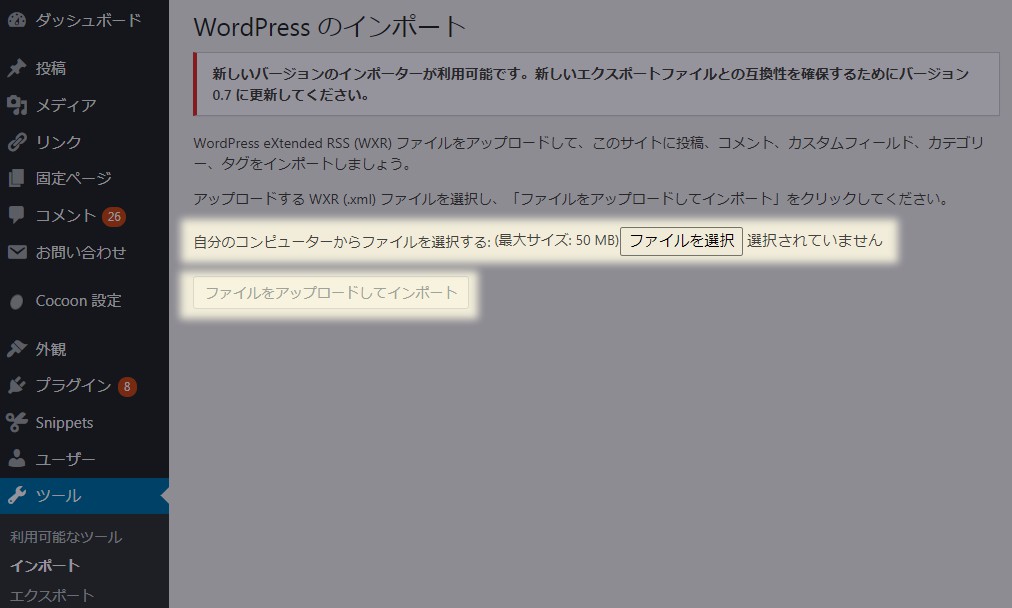古いブログを統廃合して新しいブログを作る時に、カテゴリーごとにまとめて記事をあちこちに移転したい方へ。手作業は面倒くさいだけで無く危険です!「DeMomentSomTres Export」というプラグインで何と画像も含めて!簡単に記事が移転してしまいましょう!
目次(クリックでジャンプ)
手作業で移転は面倒&危険!
こんにちは。そうちゃ@zky_creatorです。
今まで、あるブログの記事を別ブログに移転したいことが何度もありましたが、すべてコピペで行っていました。
今回数十個の記事を一気に移転することになったので、さすがに手動コピペは面倒くさくなり、プラグインで移転できないか調べてみました。
コチラ様の御サイトを参考に、DeMomentSomTres Export」を使ってみました。
(追記:2019/5/8)
昨年メインブログを手作業でコピペで移転したのですが、現在さらに分割・統廃合を行った結果…画像のリンク切れが大発生しました。
その対処にてんてこ舞いして軽く絶望
このプラグインでキチンと移転していれば良かったのに。
こういう事が起きるので、手作業の移転は厳禁です
手順
Aブログ(移転元)からB(移転先)ブログに記事を移します。
準備
エクスポートのプラグイン導入
移転元に「DeMomentSomTres Export」をインストールします。途中で出てくる「Allow&Continue」はskipして大丈夫。
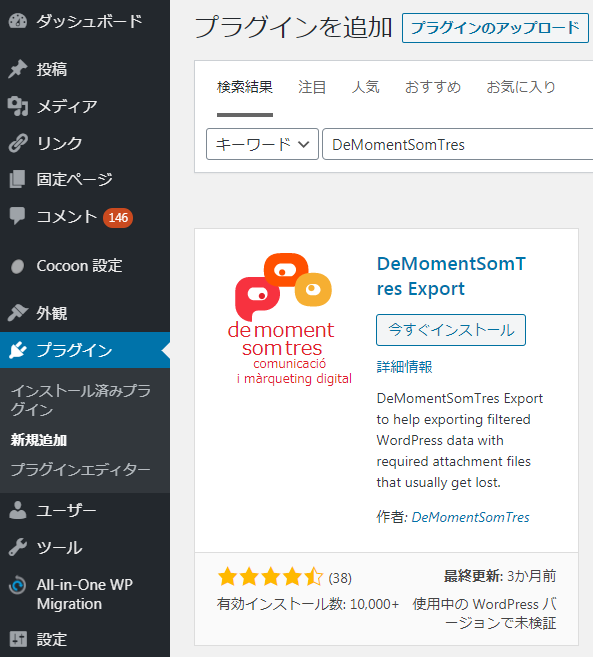
移転先にはプラグインは不要です
インポーターの有効化
移転先では「ツール」「インポート」から「wordpress」「今すぐインストール」でインポーターを有効化します(画像ではすでにインストールした状態になっています…)
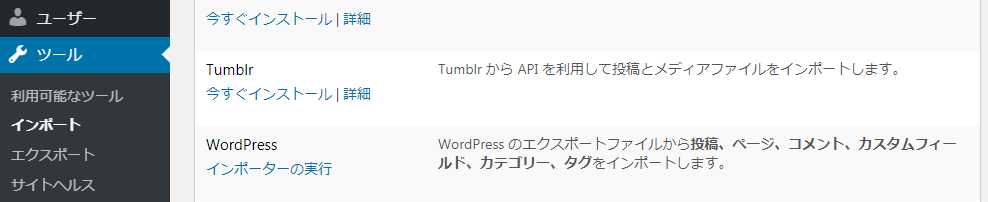
これで準備が終了です
エクスポート
移転元から記事をエクスポートします。
全部の記事をエクスポート
「ツール」から「DeMomentSomTres Export」で「すべてのコンテンツ」を選んで「エクスポートファイルをダウンロード」。
一部の記事をエクスポート
「ツール」から「DeMomentSomTres Export」で「投稿」を選択してから移したいカテゴリーを選んで「エクスポートファイルをダウンロード」。
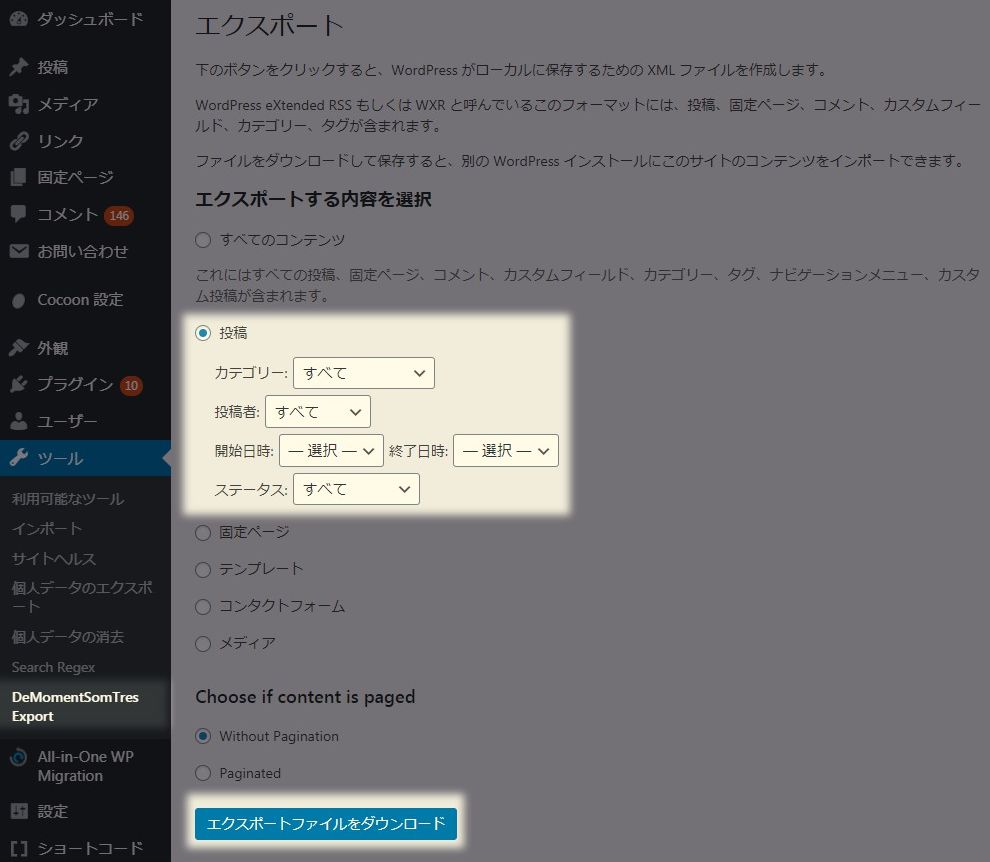
いずれの場合も、xtmlファイルがエクスポートされます。
インポート
先程のxmlファイルを移転先Bでインポートします。
移転先ブログに「DeMomentSomTres Export」をインストールする必要はありません。
「ツール」「インポート」から「WordPressインポータを実行」をクリックして、先程のxtmlファイルを指定
さらに投稿者の割当をして実行。この時「添付ファイルをインポート」にチェックを入れるのを忘れずに!
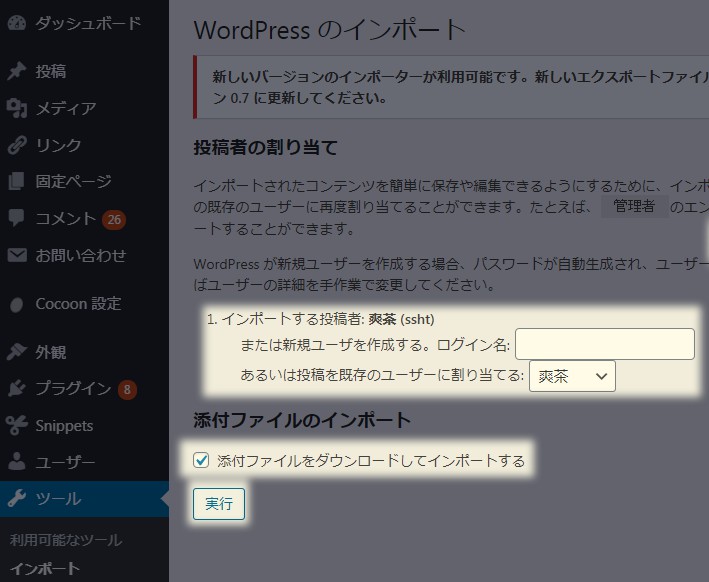
↓
これで終了です。インポートに少し時間がかかる場合がありますがのんびり待ちましょう。
実行した結果、ずらっと「失敗しました」という文字が並んでいたので不安でしたが…確認してみると記事も画像も無事移転できたようです。
作者様に感謝!
追記:カテゴリーの挙動(検証中)
いきなり結論というか注意(2019/4/29)
一つの記事を複数カテゴリーに属させるのはやめましょう!面倒なことになります。
またゴミ箱の中にある記事も移転されます。
したがって、移転の前に移転する記事だけを新たなカテゴリー(「201905転出」という感じ)に入れておくのが良いです。
以下、カテゴリーの挙動を調べてみます。Aサイト→Bサイトと記事を移転するとします。
単純なカテゴリーの移転
Bにないカテゴリーの記事を移転した時
→Bに新しいカテゴリーが作られる(親の無い最上位のカテゴリー)
Bにあるカテゴリーの記事を移転した時
→予想外の結果。
もともと下層にある同名のカテゴリーとは別に新しく最上位にカテゴリーが作られた。
同名のカテゴリーが2つできることに。
では、Bの最上位にあるカテゴリと同名でAの最上位カテゴリにある記事を移転すると…
→やはり最上位に「新しく」同名のカテゴリーが作られました。同じ階層に同じ名前のカテゴリーが並びます。
これは紛らわしいし、操作ミスで既存の方を消したりするのが怖いですね。
結論:
どんな場合もBのカテゴリーに編入されることはなく、最上位に新しいカテゴリーとして移転される。
したがって、既存Bの最上位カテゴリーと同名のカテゴリーを移転するときは細心の注意を払うべき。
階層あるカテゴリーの移転
カテゴリ「X」の下の階層に子カテゴリ「x」があるとします。
「x」に属する記事はあるが、「X」に属する記事がない場合
この場合、エクスポートするときのカテゴリーの選択肢に「X」が出てこない。「x」を選んだときの挙動は上記の通り
記事が「X」「x」両方に属し、他に「X」に属する記事が無い場合
上と同じになります。
ゴミ箱に注意
ゴミ箱の中にあって、完全に消去していない記事は移転の対象になる。
移転先のブログの「ゴミ箱」にw移転される
画像が移転されない!
移転後も画像が表示されないことがあります。
大丈夫です!
ところが実はデータは移転されているようです。
画像が表示される部分にカーソルをあてると画像へのリンクが確認できます。
この状態でShiftボタンを押したまま選択すると、いつもの画像編集ボタンが出てくるので押します。
編集画面で「置き換え」を押すと、画像が表示されます。
重症事例
リンクが2行に渡っている場合は少し面倒です。カーソルを下の行にあてて上向きにShift+で選択したりして、なんとか画像編集インターフェイスを出します。
インターフェース上でアラインメント(揃え)ボタンをいくつか押して、状態が変化したら編集ボタンを押して、「置き換え」を選択します。
これで画像が表示されます。